TV’nizde Zoom Uygulaması Nasıl Kullanılır?
Zoom yalnızca şirket toplantılarıyla sınırlı değildir ve insanlar bunu arkadaşlarıyla ve aileleriyle bağlantı kurmak, çevrimiçi derslere katılmak, kurslara veya yogaya katılmak için kullanmaktadır. Bu nedenle, bazı kullanım durumlarında Zoom’un daha büyük bir ekranda çalışması mantıklıdır. Şirketlerin çoğunun, dünyanın birçok ülkesindeki korona virüs pandemisi ve evde kalma nedeniyle geçici olarak evden çalışma’ya geçtiği göz önüne alındığında, kullanıcı tabanında bir artış görüldü.
[ilgiliicerik icerik_id=”18110″]
Akıllı telefonunuzu veya Chrome tarayıcıyı çalıştıran başka bir cihazı kullanarak TV’de Zoom’u kullanma hakkında bir kılavuz. Kılavuz iki bölüme ayrılmıştır. Biri Apple cihazı kullanıcıları, diğeri Android kullanıcıları ve Chrome tarayıcı için. Apple iPhone kullanıyorsanız, bunu yapmanın en kolay yollarından biri AirPlay ve Apple TV’dir. Aşağıda adım adım kılavuz bulunmaktadır.
iPhone ve Apple TV Aracılığıyla TV’de Zoom Özelliğini Kullanma
- iPhone ve Apple TV de dahil olmak üzere tüm cihazlarınızın güncel yazılıma sahip olduğundan emin olun
- iPhone’unuzun Apple TV ile aynı Kablosuz ağa bağlı olduğundan emin olun
- Bu yapıldıktan sonra, iPhone’unuzun sağ üstünden aşağı doğru hızlıca kaydırarak İşlem Merkezi’ne gidin
- Seçenek arasından, “Ekran Yansıtma” ya dokunun
- Cihazların listesini gösterecek ve orada Apple TV’ye dokunacak
- iPhone ekranınız şimdi Apple TV’ye yansıtılacak
- Şimdi Zoom uygulamasını açın ve çağrı yapın
TV’de Yakınlaştırmak İçin Chromecast’i Kullanma
Apple cihazlarını kullanmıyorsanız, TV’nizde Zoom almanın en kolay yolu Chromecast kullanmaktır. Donanım kilidi, TV’ye HDMI aracılığıyla bağlanır ve ekran yansıtma desteği sayesinde, Android akıllı telefonlardan veya Chrome tarayıcı çalıştıran herhangi bir cihazdan ekran yansıtmak için kullanılabilir.
- İlk olarak Chromecast’inizi kurun ve cihazın Chromecast ile aynı Kablosuz ağa bağlı olduğundan emin olun
- Şimdi telefonunuzdaki yayınlama seçeneğini bulun
- Bulduktan sonra, cihazlarınızı ekranınızı paylaşacak şekilde tarayın
- Cihaz listesinden Chromecast’e dokunun
- Telefonunuzun veya krom tarayıcınızın ekranı artık TV’de görünecek
- Artık televizyon ekranına yansıtılacak olan zoom çağrısını başlatabilirsiniz.



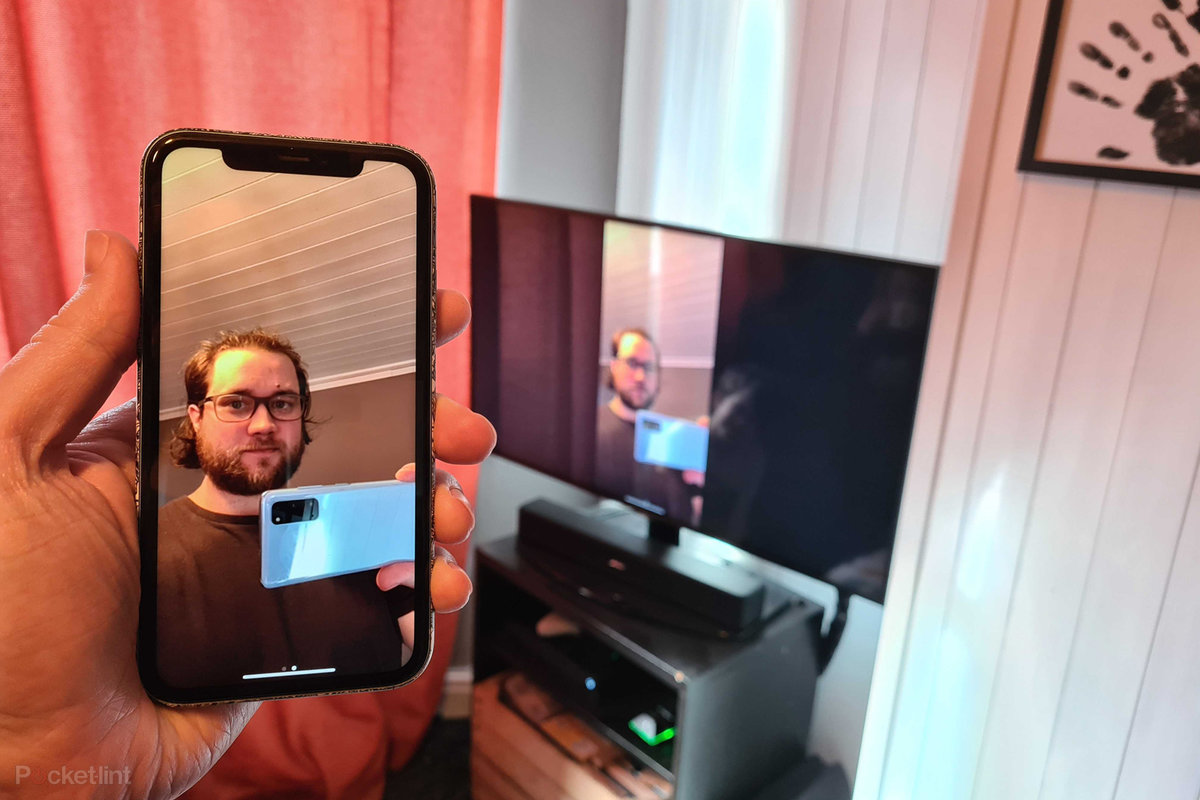

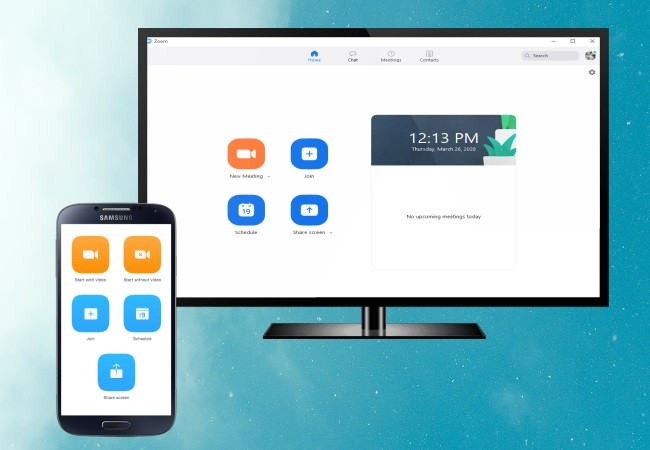
TV’nizde Zoom Uygulaması Nasıl Kullanılır? konusunda bizi bilgilendirdiğiniz için teşekkürler.